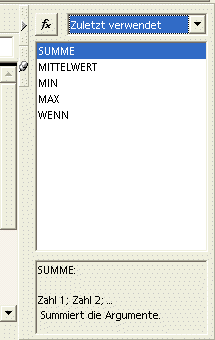
Calc 109: Die Funktionsliste.
|
Tabellen bearbeiten |
Mit Formeln arbeiten |
Über den Menübefehl »Einfügen - Funktion« wird der Dialog »Funktionsautopilot« geöffnet.
Funktionsliste
Über den Menübefehl »Einfügen - Funktionsliste« kann eine Funktionsliste am Fensterrand eingeblendet werden, um die Eingabe von Funktionen zu unterstützen. Siehe „Der Funktionsautopilot.“
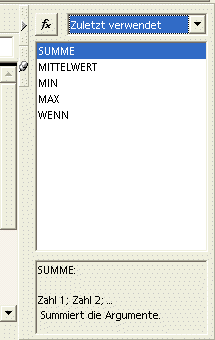
Calc
109: Die Funktionsliste.
Einige wenige Bedingungen und Funktionen werden hier vorgestellt:
WENN
Die WENN-Bedingung prüft einen Zellinhalt, ob
eine Bedingung erfüllt ist und veranlasst eine entsprechende
Aktion.
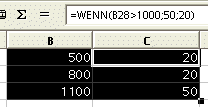
Calc
110: Wenn-Bedingung.
Die Abbildung Calc 110 zeigt ein Beispiel für die Berechnung
einer Provision (Spalte C) in Abhängigkeit vom
Umsatz (Spalte B). In der Eingabezeile steht die Formel
für die erste Zeile in Spalte C. Für die
zweite und dritte Spalte lautet die Formel entsprechend. Die Formel
besagt: Wenn der Umsatz (Spalte B) größer
als 1000 € ist, dann gibt es 50 €
Provision, sonst 20 €.
SVERWEIS
Die SVERWEIS-Funktion ist eine senkrechte Suche und
Verweis auf rechts daneben liegende Zellen. Diese Funktion überprüft,
ob in der ersten Spalte einer Matrix ein bestimmter Wert steht. Die
Funktion gibt dann den Wert an eine bestimmte – rechts daneben
liegende, durch Index genannte – Spalte der Matrix in derselben
Zeile zurück.
Die Suche unterstützt reguläre Ausdrücke. Bei Zahlenwerten wird der nächstkleinere verwendet, wenn keine exakte Übereinstimmung gefunden werden kann.
Beispiel
Eine Provision ist gestaffelt nach Umsätzen. Die Spalte B
zeigt die Umsatzgrenzen, die Spalte C die dazugehörende
Provision in %.
![]() Hinweis
zum Lesen der ersten beiden Zeilen der Umsatz-Provision-Tabelle in
den Spalten
Hinweis
zum Lesen der ersten beiden Zeilen der Umsatz-Provision-Tabelle in
den Spalten B und C: Bis <10.000 €
gibt es keine Provision. Ab 10.000 - 20.000 €
gibt es 2% Provision, usw.
Die Spalten E und F zeigen die Verkäufer
(E) mit ihrem jeweiligen Umsatz (F). In
Spalte G soll nun der Provisionssatz in % aus der Spalte
C durch die Funktion SVERWEIS ermittelt
werden, der zum tatsächlichen Umsatz (F) gehört.
Dabei wird der Inhalt der Spalte F (Umsatz) in der
Spalte B (Umsatzgrenze) gesucht. Bei Übereinstimmung
wird der Prozentsatz der Spalte C (Provisionssatz zum
Umsatz) in Spalte G (tatsächlicher Provisionssatz)
eingetragen. Wird keine Übereinstimmung gefunden, wird der
Provisionssatz zum nächst kleineren Umsatz verwendet.
Allgemeine Syntax
SVERWEIS (Suchkriterium;Matrix;Index;[Sortierung])
Erklärung:
Suchkriterium ist der Wert, der in der ersten Spalte der Matrix gesucht werden soll.
Matrix ist der Bezug, der aus mindestens zwei Spalten bestehen soll.
Index ist die Nummer der Spalte innerhalb der Matrix, in der der zurück zugebende Wert steht. Die erste Spalte hat die Nummer 1.
Die konkrete Funktion lautet: SVERWEIS(F40;$B$36:$C$41;2).
|
Suchkriterium: |
|
2 (Index) ist die Nummer der Spalte innerhalb der Matrix, in
der der zurück zugebende Wert steht. 2 entspricht dabei der
Spalte |
Die Spalte H errechnet dann die tatsächliche Provision aus
Umsatz * Provision in % (F40 * G40). Dies
entspricht 15.000 € * 0,02 (%) = 300 €.
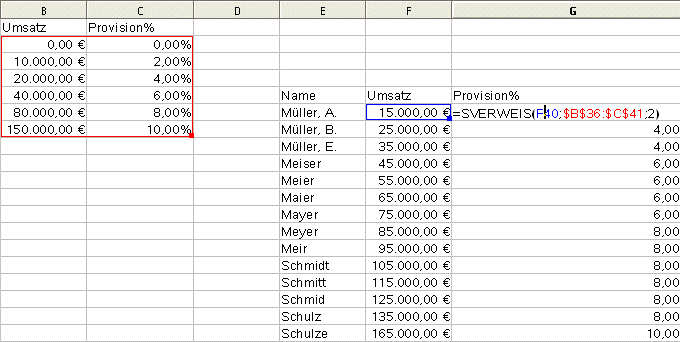
Calc
111: Beispiel für die Funktion SVERWEIS.
WVERWEIS
Die WVERWEIS-Funktion ist eine waagerechte Suche und
Verweis auf direkt darunter liegende Zellen. Diese Funktion
überprüft, ob in der ersten Zeile einer Matrix ein
bestimmter Wert steht. Die Funktion gibt dann den Wert an einer
bestimmten, durch Index genannten Zeile der Matrix in derselben
Spalte zurück.
Die Suche unterstützt reguläre Ausdrücke.
Allgemeine Syntax
WVERWEIS(Suchkriterium;Matrix;Index;Sortiert)
Die Funktion ist identisch mit SVERWEIS, es werden
lediglich Zeilen und Spalten getauscht. Bei Zahlenwerten wird der
nächst kleinere verwendet, wenn keine exakte Übereinstimmung
gefunden werden kann.
Funktionen nach Kategorien
Für eine Auflistung aller Funktionen verwenden Sie bitte die Hilfe aus dem Menübefehl »Hilfe - Inhalt«. Sie finden dort unter dem Suchbegriff „Operatoren“ in der Unterkategorie „Kategorien und Funktionen“ alle Funktionen und ein passendes Beispiel.
Eine Auflistung aller Funktionen ist in dieser Basisschulung nicht vorgesehen. Die folgende Liste zeigt die Kategorien, in welche die Funktionen unterteilt sind:
Datenbank: Funktionen, die sich auf den Umgang mit Datensätzen beziehen.
Datum & Zeit: Funktionen, die sich Datums- und Zeitangaben beziehen.
Finanz: Finanzmathematische Funktionen.
Information: Funktionen über Informationen.
Logisch: Logische Funktionen.
Mathematik: Mathematische Funktionen.
Matrix: Matrix- Funktionen.
Statistik: Statistische Funktionen.
Tabelle: Funktionen für Tabellen.
Text: Funktionen für Texte.
Add In: Zusätzliche Funktionen.